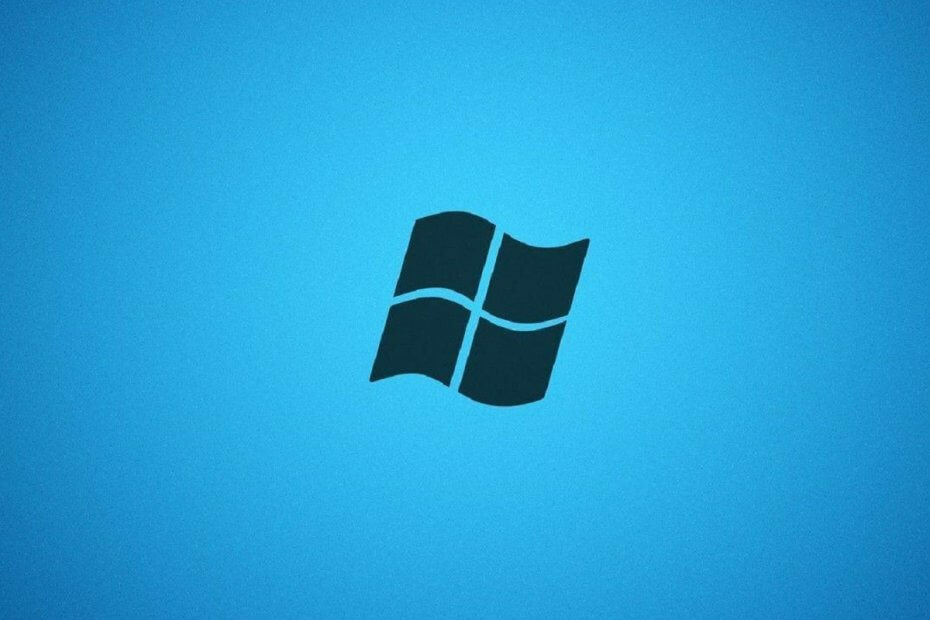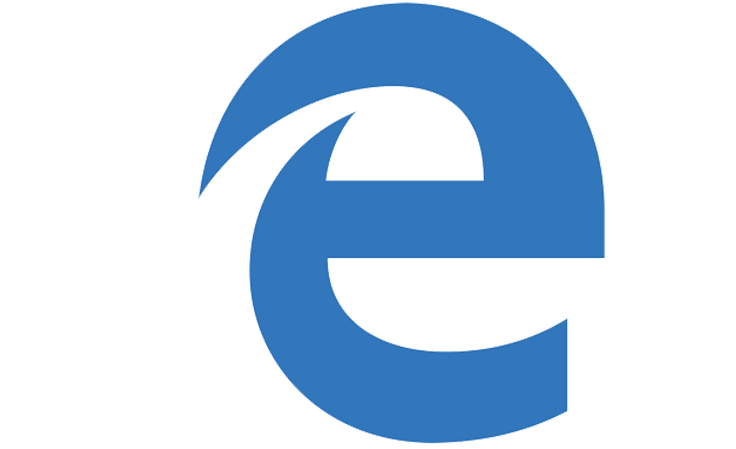
თქვენ იმსახურებთ უკეთეს ბრაუზერს! 350 მილიონი ადამიანი იყენებს ოპერას ყოველდღიურად, ნავიგაციის სრულფასოვან გამოცდილებას, რომელსაც გააჩნია სხვადასხვა ჩამონტაჟებული პაკეტები, რესურსების გაძლიერებული მოხმარება და შესანიშნავი დიზაინი.რა შეუძლია ოპერას:
- მარტივი მიგრაცია: გამოიყენეთ ოპერის ასისტენტი არსებული მონაცემების, მაგალითად, სანიშნეების, პაროლების და ა.შ.
- რესურსების გამოყენების ოპტიმიზაცია: თქვენი ოპერატიული მეხსიერება უფრო ეფექტურად გამოიყენება ვიდრე Chrome
- გაძლიერებული კონფიდენციალურობა: უფასო და შეუზღუდავი VPN ინტეგრირებული
- რეკლამები არ არის: ჩაშენებული Ad Blocker აჩქარებს გვერდების ჩატვირთვას და იცავს მონაცემების მოპოვებისგან
- ჩამოტვირთეთ ოპერა
ბრაუზერების უმეტესობა შეიცავს რჩეულთა (ან სანიშნეების) ხელსაწყოთა პანელს, რომელთა არჩევა შეგიძლიათ მათი ფანჯრების ზედა ნაწილში. სანიშნეების ზოლი შეიცავს სანიშნე საიტებს და, როგორც წესი, მდებარეობს URL ზოლის ქვემოთ, უფრო გვერდითი ინფორმაციის მისაღებად. Edge ასევე მოიცავს ა რჩეული ზოლი, მაგრამ ის სტანდარტულად არ არის შერჩეული. ასე შეგიძლიათ ნახოთ ფავორიტების ზოლი MS Edge.
როგორ ჩავრთოთ ფავორიტების ზოლი Microsoft Edge- ში
- პირველი, დააჭირეთ ღილაკს პარამეტრები და სხვა ღილაკს გახსნის მენიუს პირდაპირ ქვემოთ.
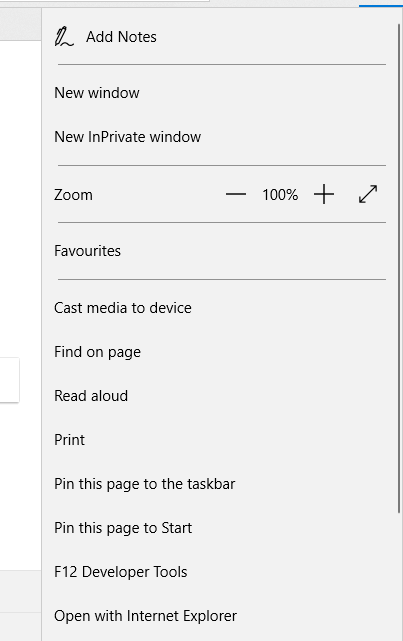
- დააჭირეთ პარამეტრები ქვემოთ მოცემული სურათის პარამეტრების გასახსნელად.
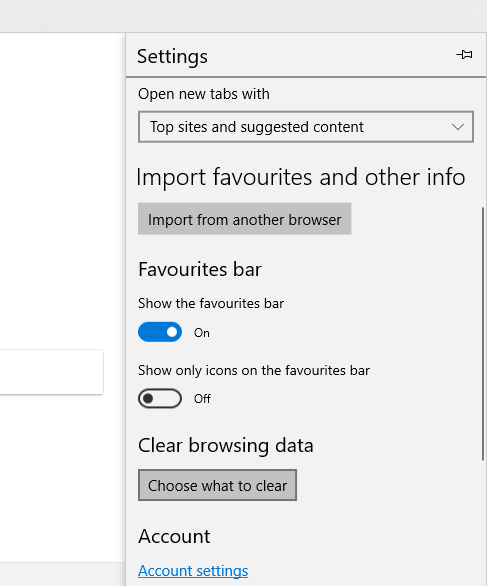
- შემდეგ გადართვა ფავორიტების ზოლის ჩვენება ვარიანტი ჩართულია.
- ფავორიტების ზოლი არ შეიცავს ვებ – გვერდების მალსახმობებს, თუ საქაღალდეში „ფავორიტების ზოლის“ არაფერია. თუ ზოლის გვერდის მალსახმობები არ არის, დააჭირეთ ღილაკს ცენტრი ღილაკი, რომ გახსნათ Hub, როგორც ქვემოთ.
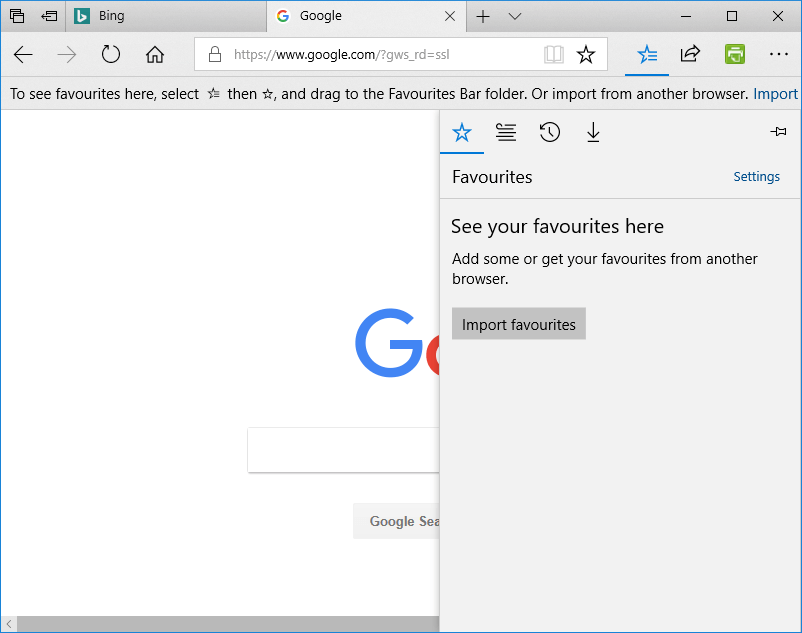
- დააჭირეთ ღილაკს რჩეულები ღილაკი, რომ გახსნათ სანიშნე საიტები.

- ახლა ჩამოიტანეთ ჩამოთვლილი გვერდების სანიშნეები ფავორიტთა ზოლის საქაღალდეში, მაუსის მარცხენა ღილაკის დაჭერით და გადაადგილებით. შემდეგ სანიშნეები გამოჩნდება ბარზე, როგორც ქვემოთ მოცემულ კადრში.
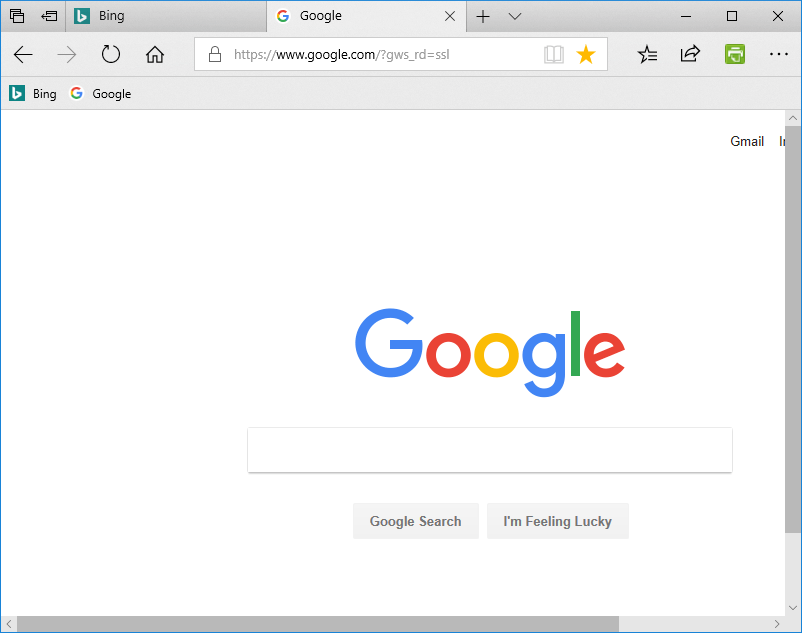
- დაკავშირებული: შეასწორეთ: Edge Browser აუდიო პრობლემები YouTube– თან Windows 10 – ში
წაშალეთ ტექსტი ფავორიტების ხელსაწყოთა ზოლიდან
ჩანიშნული გვერდები ფავორიტების ზოლში შეიცავს ვებსაიტების სათაურებს. შეგიძლიათ წაშალოთ ტექსტი სანიშნეებიდან, ზოლის გასათავისუფლებლად. ამ გზით შეგიძლიათ წაშალოთ ტექსტი ზოლზე ისე, რომ იგი მოიცავს მხოლოდ გვერდის ხატებს.
- დააჭირეთ ღილაკს პარამეტრები და სხვა ღილაკი
- აირჩიეთ პარამეტრები მენიუში დამატებითი პარამეტრების გასახსნელად.
- შემდეგ აირჩიეთ აჩვენეთ მხოლოდ ხატულები რჩეულთა ზოლში ქვემოთ მოცემული ტექსტის ზოლიდან ზოლის ამოღების ვარიანტი.
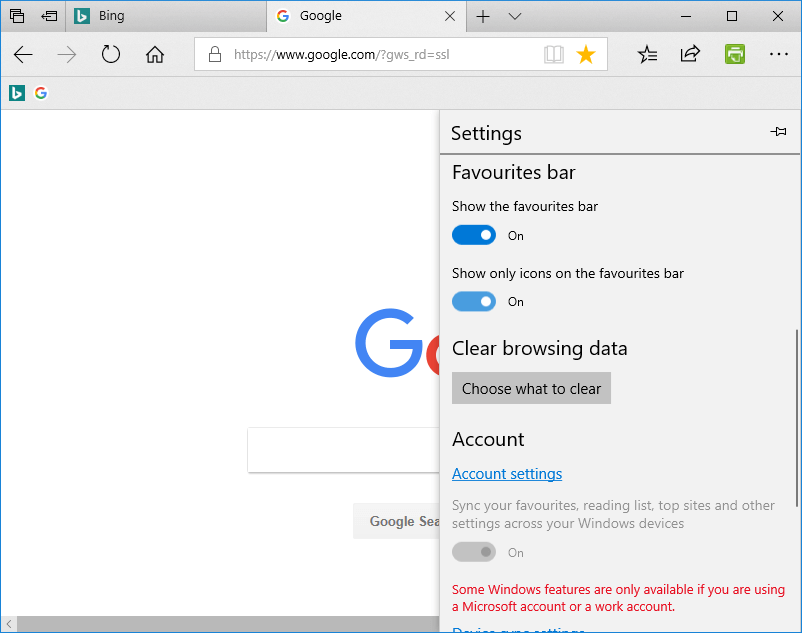
- გაითვალისწინეთ, რომ თქვენ ასევე შეგიძლიათ აირჩიოთ ა მხოლოდ ხატების ჩვენება ვარიანტი, მარჯვენა ღილაკით დააწკაპუნეთ გვერდის მალსახმობაზე ფავორიტების ზოლზე და მონიშნეთ ხატების ჩვენება მხოლოდ
საქაღალდეების დამატება რჩეულებში დამატება
საქაღალდეების დამატება შეგიძლიათ Edge's Favorites ზოლში. შემდეგ შეგიძლიათ გვერდის მალსახმობები გადაიტანოთ საქაღალდეებში, მაგრამ მაინც გახსნათ ისინი ფავორიტების ზოლიდან. ახალი საქაღალდის დასამატებლად, დააწკაპუნეთ თაგუნას მარჯვენა ღილაკი Favorites (ზოლები) და აირჩიეთ ახალი საქაღალდის შექმნა. შეიყვანეთ საქაღალდის სათაური და შემდეგ გადაიტანეთ მასში რამდენიმე გვერდის მალსახმობი. შეგიძლიათ გახსნათ მალსახმობები, დააწკაპუნეთ საქაღალდის „ფავორიტების“ ზოლზე და გახსენით გვერდი.
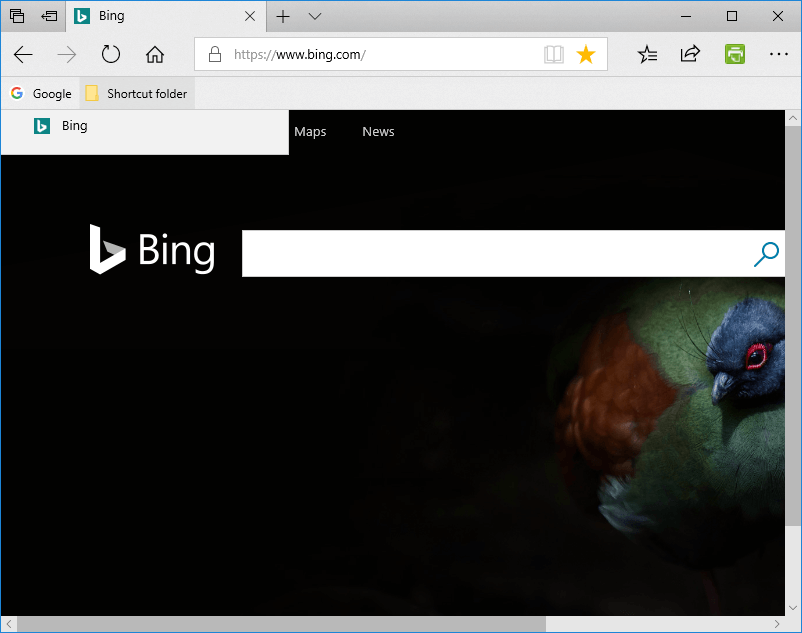
- დაკავშირებული: დაფიქსირება: Windows 10 განახლება შლის Microsoft Edge ფავორიტებს და პარამეტრებს
სანიშნეების იმპორტი თქვენს რჩეულთა პანელში
ბრაუზერების უმეტესობის მსგავსად, Edge ასევე შეიცავს პარამეტრს სანიშნეების იმპორტი სხვა ბრაუზერებიდან. შემდეგ თქვენ შეგიძლიათ იმ გვერდის სანიშნეების გადატანა ფავორიტთა ზოლზე. შეგიძლიათ დაამატოთ სანიშნეები Chrome- დან და Internet Explorer- დან Edge- ში შემდეგნაირად.
- დააჭირეთ ღილაკს პარამეტრები და სხვა ღილაკს Edge- ს მენიუს გასახსნელად.
- აირჩიეთ პარამეტრები ვარიანტი და დააჭირეთ ღილაკს იმპორტი სხვა ბრაუზერიდან ღილაკი
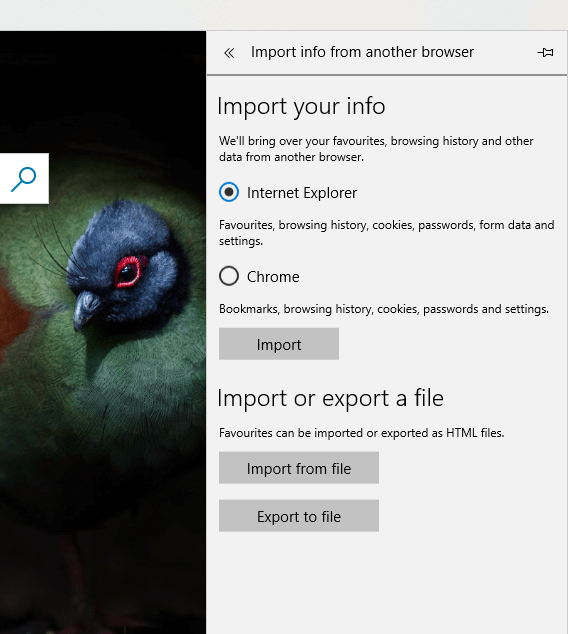
- შემდეგ შეგიძლიათ აირჩიოთ სანიშნეების იმპორტი, თუ გსურთ ქრომი ან Internet Explorer პარამეტრები.
- თუ სანიშნეები ექსპორტირებული გაქვთ HTML- ით, დააჭირეთ ღილაკს იმპორტი ფაილიდან ღილაკს, აირჩიეთ ფაილი და დააჭირეთ ღია.
ახლა, როდესაც Edge– ში მიიღეთ ფავორიტების ზოლი, შეგიძლიათ საიტები უფრო პირდაპირ გახსნათ იქიდან, რომ გახსნათ საყვარელი ვებ – გვერდები Hub– ით. რადგანაც შეგიძლიათ გააფართოვოთ ფავორიტების ზოლი დამატებითი საქაღალდის მენიუებით, ეს, ალბათ, უკეთეს ალტერნატივას წარმოადგენს ფავორიტების გვერდით ზოლს ჰაბზე.
დაკავშირებული ისტორიები, რომ შეამოწმოთ:
- 2018 წელს თქვენი კონფიდენციალურობის დასაცავად Edge ბრაუზერის ტოპ 5 VPN
- Microsoft ისევ მას ეხება, ამბობს Edge ბატარეის უკეთეს მუშაობას სხვა ბრაუზერებთან შედარებით
- ჩამოტვირთვის საუკეთესო Edge გაფართოებები
 კიდევ გაქვთ პრობლემები?შეასწორეთ ისინი ამ ინსტრუმენტის საშუალებით:
კიდევ გაქვთ პრობლემები?შეასწორეთ ისინი ამ ინსტრუმენტის საშუალებით:
- ჩამოტვირთეთ ეს PC სარემონტო ინსტრუმენტი TrustPilot.com– ზე შესანიშნავია (ჩამოტვირთვა იწყება ამ გვერდზე).
- დააჭირეთ დაიწყეთ სკანირება Windows– ის პრობლემების მოსაძებნად, რომლებიც შეიძლება კომპიუტერში პრობლემებს იწვევს.
- დააჭირეთ შეკეთება ყველა დაპატენტებულ ტექნოლოგიებთან დაკავშირებული პრობლემების გადასაჭრელად (ექსკლუზიური ფასდაკლება ჩვენი მკითხველისთვის).
Restoro გადმოწერილია 0 მკითხველი ამ თვეში.